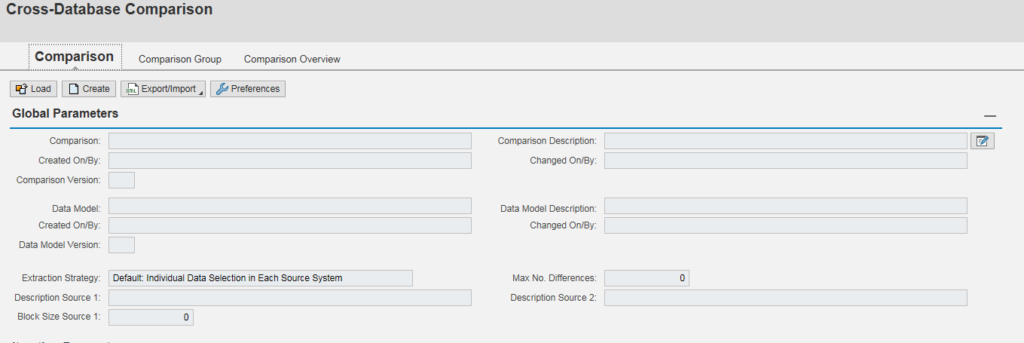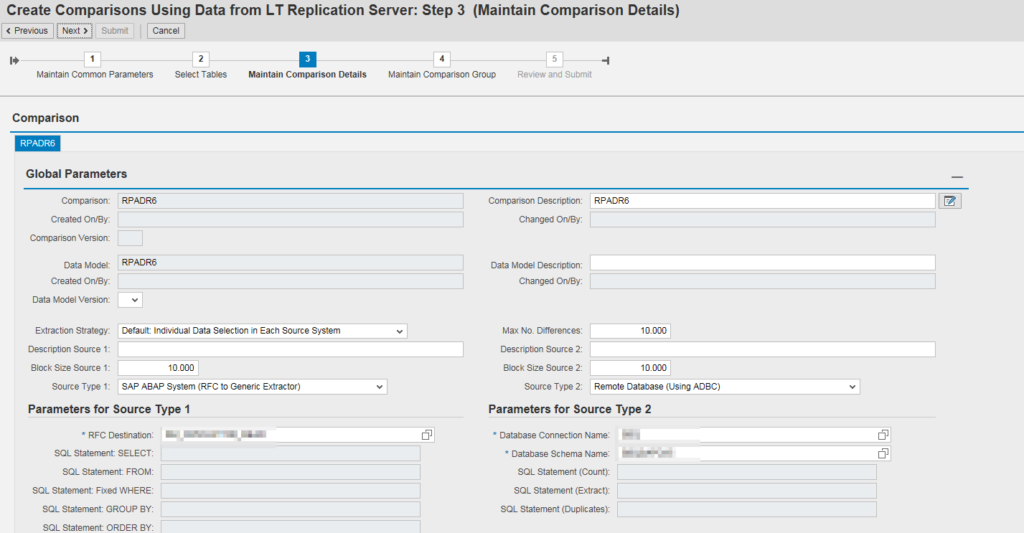SAP Solution Manager 7.2 – konfiguracja CDC (Cross Database Comparison)
CDC jest narzędziem w SAP Solution Manager, za pomocą którego możemy porównywać źródła danych o złożonej strukturze i hierarchii. Co najważniejsze chyba w tym wypadku to to, że takiego porównania możemy dokonać przez różne systemy. W ten sposób możemy sprawdzić, czy dane w systemach źródłowych i docelowych są spójne, na przykład, czy nowe rekordy w systemie źródłowym zostały poprawnie replikowane do systemu docelowego.
Link do dokumentacji: https://help.sap.com/doc/saphelp_sm72_sp03/7.2.03/en-US/1e/d6fc8b7f204a289db763833525d89a/frameset.htm

Najważniesze cechy CDC:
- dostępny jest w wersjach SM71 i SM72- SAP jednak zaleca korzystanie z tej funkcjonlności w wersji SM72, gdzie obsługa została uproszczona i poprawiona,
- możliwość porównania wielu tabel w dwóch systemach źródłowych,
- oferuje łatwy w użyciu graficzny interfejs użytkownika, aby wprowadzić model danych,
- oferuje możliwość zapisania i ponownego wykorzystania utworzonych wcześniej parametrów porównania i modeli danych,
- ofertuje funkcjonalności do zapisywania i wyświetlania wyników porównania,
- umożliwia dzielenie danych porównawczych w wielu blokach konfigurowalnego rozmiaru.
Konfiguracja CDC:
- Przed konfiuracją fukcjonalności CDC, SAP zaleca aby posiadać w systemie najnowszę wersji komponentów: ST-PI i ST-A/PI. Poprawki możemy oczywiście pobrać w tym miejscu: https://launchpad.support.sap.com/#/softwarecenter/support/index
2. Należy pamiętać o aktywacji odpowiednich serwisów w transakcji SICF (klikamy prawy guzik myszki na konkretnym serwisie i klikmy opcję: Aktywacja):
- WDA_DSWP_CDC_MAIN jest obowiązkowy dla głównej aplikacji,
- WD_DSWP_CDC_ACF jeśli chcesz porównywać plik XML z komputera lokalnego,
- WDA_DSWP_CDC_GENERATION jeśli chcesz korzystać z masowej generacji porównań
- WDA_DSWP_CDC_GROUP_M jeśli chcesz używać grup porównawczych.
3. W systemie powinniśmy stworzyć/aktywować odpowiednie uprawnienia. Dla ułatwienia dostępne już są gotowe szablony z rolami, z których możemy skorzystać:
A. rola SAP_CDC_OBJECT_MODELER - użytkownik może opracowywać modele danych (tworzyć/zmieniać/usuwać), B. rola SAP_CDC_INSTANCE_CREATOR - użytkownik może tworzyć/zmieniać porównania, C. rola SAP_CDC_INSTANCE_EXECUTER - użytkownik może wykonywać i reorganizować przebieg porównania, D. rola SAP_CDC_INSTANCE_ANALYZER - użytkwnik może podejrzeć wynik porównania, E. rola SAP_CDC_ADMIN - pełne uprawnienia do CDC F. rola SAP_CDC_DISPLAY - uprawnienia do wyświetlania
Dodatkowo w zależności od sposobu wykorzystania narzędzia CDC, tj. z jakiego typu źródła będziemy korzystać musimy mieć jeszcze na uwadze specjalne autoryzacje. Ja w tym dokumencie skupię się na 3 źrodłach: ABAP, SLT i ADBC.
Przy modelowaniu porównania dla ABAP mogą być potrzebne poniższe autoryzacje:
- Po stronie SAP Solution Manager:
- Read RFC Connection do zdalnego systemu na potrzeby dostępu słownika obiektów.
- Trusted RFC Connection do zdalnego systemu na potrzeby wygenerowania ekstraktorów.
- Na zdalnym systemie (rola, która zawiera poniższe obiekty to SAP_CDC_EXTRACTOR_GENERATOR):
- Autoryzacje do obiektów
- S_DEVELOP (do tworzenia nowych modułów funkcyjnych)
- S_RFCACL (do używania połączeń zaufanych – trusted connection)
- S_RFC (do zdalnego wykonywania modułów funkcyjnych)
- Grupa funkcyjne SEUF, SUNI, OXT_GENERIC_SERVICES, SDTB, SDTX i SRFC
- Autoryzacje do obiektów

Przy modelowaniu porównania dla SLT mogą być potrzebne poniższe autoryzacje:
- Po stronie SAP Solution Manager:
- Użytkownik RFC dla SLT w kierunku do Solution Manager (wykonywanie funkcji eksperta)
- Autoryzacje do obiektu S_RFC (do wykonywania zdalnie modułów funkcyjnych)
- Grupa funkcyjna DSWP_CDC_APP do wszystkich modułów funkcyjnych: DSWP_CDC_GET*
- zalecany jest przypisanie roli: SAP_CDC_INSTANCE_ANALYZER.
Przy modelowaniu porównania dla ADBC, np. baza danych Oracle, HANA mogą być potrzebne poniższe autoryzacje:
- Po stronie SAP Solution Manager
- Obiekt autoryzacji: S_DBCON:
- DBA_DBHOST zwykle jest to nazwa połaczenia DB z transakcji DBACOCKPIT
- DBA_DBSID (nie używane)
- DBA_DBUSER (nie używane)
- ACTVT Activity 71
- Obiekt autoryzacji: S_DBCON:
Przykładowa konfiguracja porównania obiektu
Aby uruchomić narzędzie CDC mamy kilka możliwości, przykładowo:
- Możemy użyć poniższych transakcji:
- DSWP_CDC – wersja osadzona w SAP GUI,
- DSWP_CDC_UI – wersja w przeglądarce.
- Kolejną możliwością jest uruchomienia narzędzia z poziomu Web UI (do poniższego widoku potrzebna jest rola SAP_SMWORK_BPO):

W poniższym przykładzie porównamy zawartość tabeli ADR6 z systemu ABAP, z tym co zostało zreplikowane do systemu HANA przy pomocy SAP SLT (SAP Landscape Transformation Replication Server). Zatem uruchamiamy narzędzie: